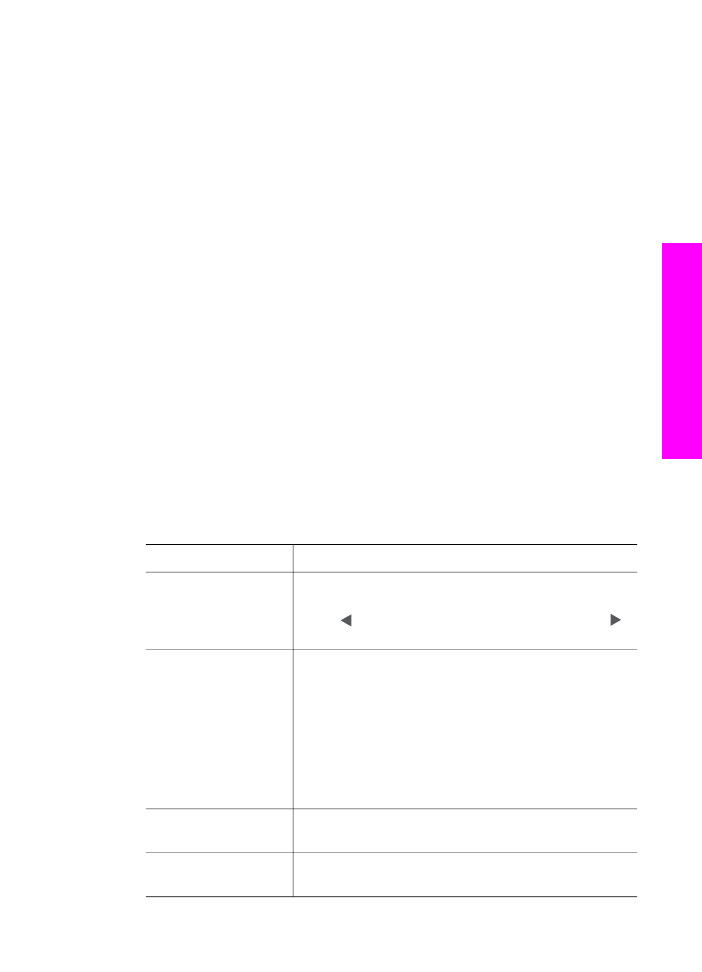
Mengedit foto dari panel kontrol.
Anda dapat menerapkan kontrol pengeditan ini pada foto yang sedang ditampilkan.
Pengeditan hanya mempengaruhi pencetakan dan tampilannya saja; dan tidak
tersimpan pada citra itu sendiri.
1
Di area Photo, tekan
Menu
, lalu tekan
2
.
Menu
Edit
akan muncul.
2
Pilih pilihan Edit yang ingin Anda gunakan dengan menekan angka yang sesuai.
Pilihan Edit
Keterangan
1. Foto Brightness
[Kejernihan Foto]
Memungkinkan Anda membuat citra yang sedang
ditampilkan menjadi lebih terang atau lebih gelap.
Tekan untuk menjadikan citra lebih gelap. Tekan
untuk menjadikan citra lebih terang.
2. Color Effect [Efek
Warna]
Menampilkan menu efek-efek warna khusus yang
dapat Anda terapkan pada citra.
No Effect [Tanpa
Efek]
citra dibiarkan apa adanya.
Sepia
memberi
sentuhan warna coklat seperti yang ditemukan pada
foto-foto tahun 1900-an.
Antique
mirip dengan
Sepia
,
tetapi ada tambahan warna-warna pucat sehingga
citra tampak seperti diwarnai sendiri.
Black & White
[Hitam & Putih]
menggantikan warna dalam foto
menjadi paduan warna hitam, putih dan abu-abu.
3. Frame [Bingkai]
Memungkinkan Anda memberikan bingkai dan warna
bingkai pada citra yang sedang ditampilkan.
4. Redeye [Mata
merah]
Memungkinkan Anda menghilangkan mata merah dari
foto.
On [Hidup]
penghilangan mata merah aktif.
Off
Petunjuk Penggunaan
51
Kartu Memori dan PictBridge
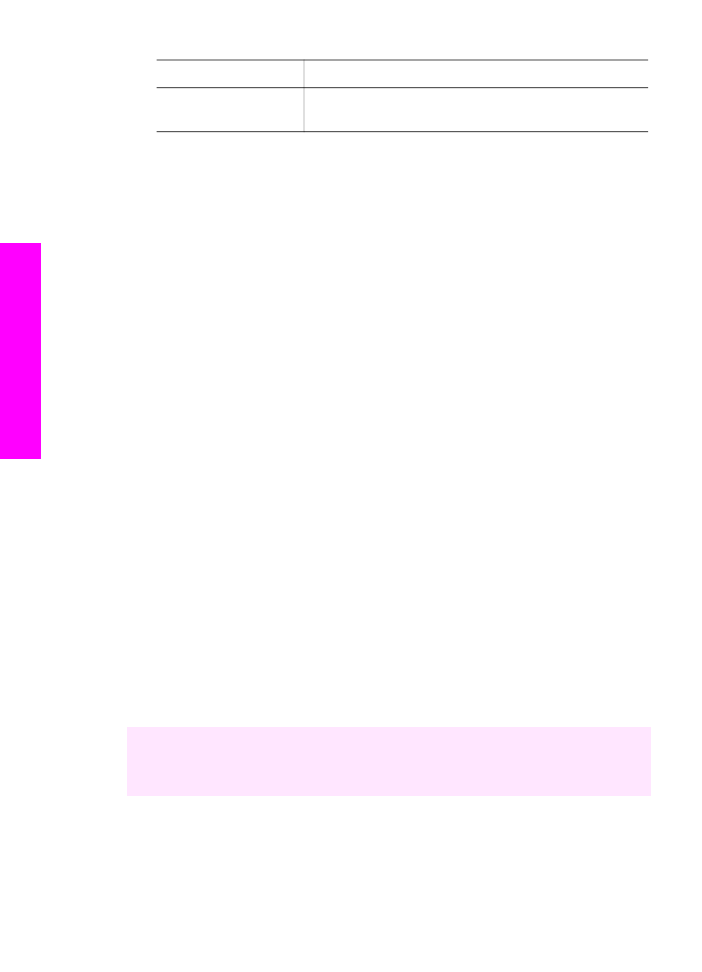
Pilihan Edit
Keterangan
[Mati]
penghilangan mata merah mati. Secara default
adalah
Off
.